フォルダ機能について
2022/03/03
1.フォルダ機能とは
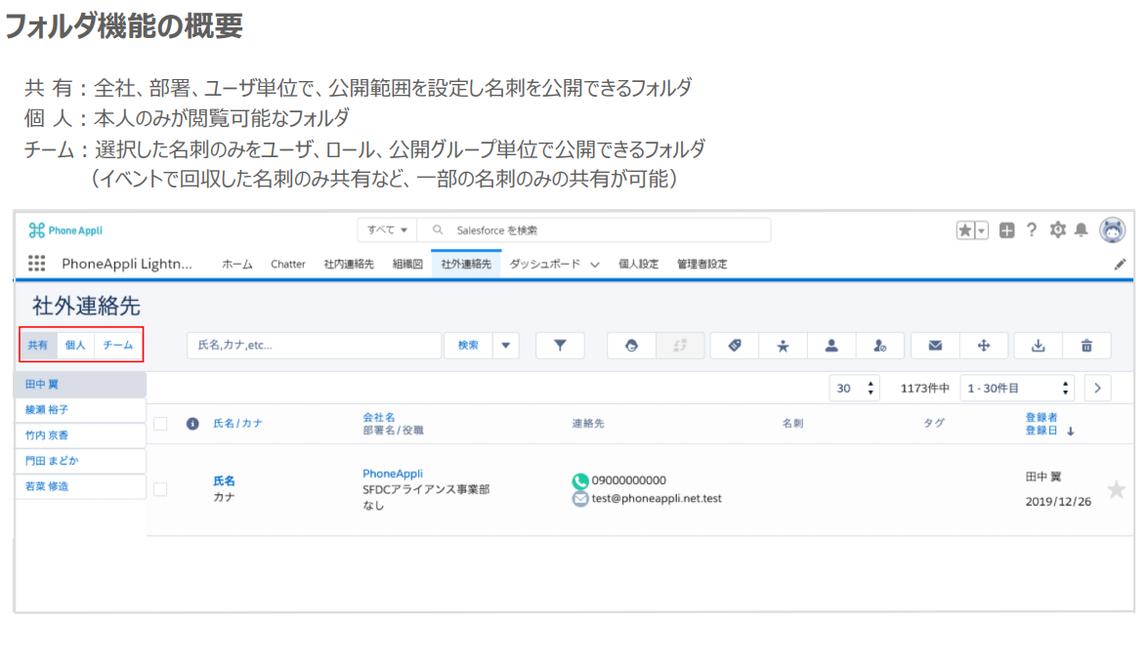
2.共有フォルダ設定
共有フォルダの概要

共有フォルダの設定方法

3.個人フォルダ設定
個人フォルダの概要

個人フォルダの設定方法

※PHONE APPLI_Admin権限セットが付与されているユーザは検索することで、他ユーザの名刺も閲覧が可能となります。
※名刺振り分け機能は名刺をアップロードしたタイミングで反映がされます。過去データやコピー等でデータを登録した際は振り分けされません。
4.チームフォルダ設定
チームフォルダの概要

公開グループでユーザを割り当てる際は、下記設定が事前に必要となります。
[管理者設定]-[社外連絡先管理]-[作成した公開グループをチームフォルダの共有設定で使用する]に☑をお願いします。

チームフォルダの設定方法
チームフォルダを作成できるユーザはPHONE APPLI_Adminの権限セットを付与しているユーザ様のみとなります。

チームフォルダを利用するにあたっての注意点
・作成した後、チームフォルダを編集できるユーザは作成したユーザ様のみとなります。
・チームフォルダ編集権限を別の人へ付与する際は別途チームフォルダの所有者を変更する必要がございます。
変更方法は下記をご確認ください。
1.アプリケーションランチャーから電話帳フォルダを検索します。

2.リストビューを「すべて選択」にしていただき、編集したいフォルダをタップします。

3.権限を付与したいユーザへ所有者の変更をお願いします。

その他チームフォルダの設定について
チームフォルダのデフォルトの設定では、同じ名刺が登録されても名寄せがされません。
もし名寄せをする場合は下記設定が必要となります。
[管理者設定]-[社外連絡先管理]-[チームフォルダでも名寄せする]に☑をお願いします。
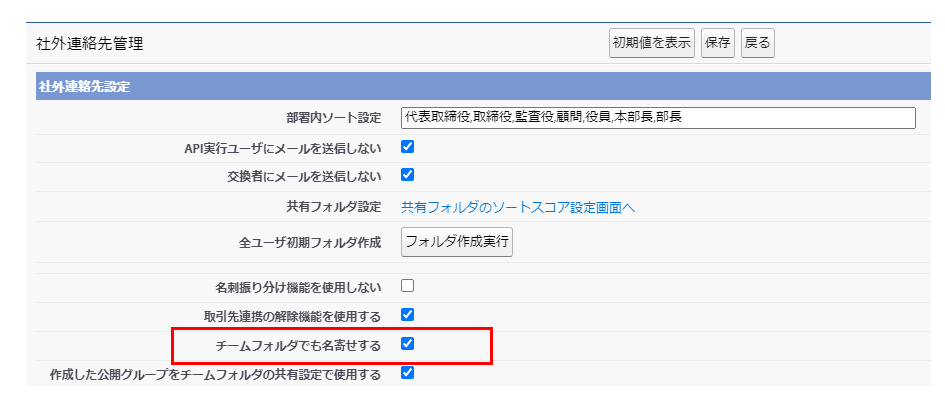
チームフォルダの閲覧権限について
Salesforceのロールを設定している場合、チームフォルダに閲覧権限を付与していないユーザに
フォルダが表示され名刺情報も閲覧されてしまうため、下記設定が必要となります。
Salesforce[共有設定]-[編集]-[階層を使用したアクセス許可]の「社外連絡先」「電話帳フォルダ」の☑を外してください。
※Salesforceの仕様上インストール時にこちらの設定がONになっております。ご了承ください。

5.フォルダ間の名寄せについて
共有フォルダ・個人フォルダ・チームフォルダへ作成されたレコードが、参照可能なフォルダで名寄せ一致条件と合致した場合、交換履歴で表示する仕様となっております。
※名寄せの仕様と設定方法につきましては、下記記事をご確認ください。
社外連絡先の名寄せ一致条件の各設定の仕様と設定方法について教えてください。
1.共有フォルダ・個人フォルダ・チームフォルダそれぞれへ同一のレコードを作成
■共有フォルダ

■個人フォルダ

■チームフォルダ

2.社外連絡先の詳細画面を開くと交換履歴にて上記の3つのレコードが名寄せされた状態で表示される

この記事は役に立ちましたか?
0人が役立ったと言っています
ご協力ありがとうございます。
